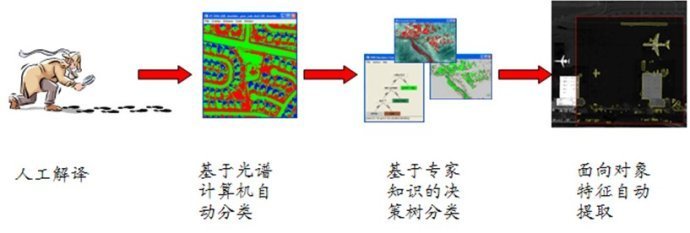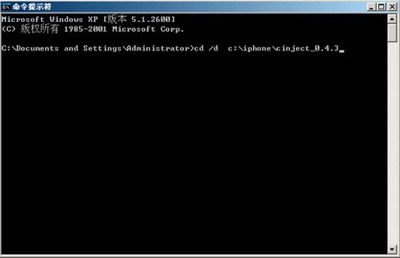ENVI5.1版本提供了全新的影像无缝镶嵌工具SeamlessMosaic,所有功能集成在一个流程化的界面,可以:
使用该工具可以对影像的镶嵌做到更精细的控制,包括镶嵌匀色、接边线功能和镶嵌预览等功能。下面以6景TM5影像为例介绍这个工具。
在Toolbox中启动/Mosaicking/SeamlessMosaic。
1数据加载
(1)点击左上的加号(如图)添加需要镶嵌的影像数据。
图1加载数据
(2)添加进来之后可以看到数据的位置和重叠关系和影像轮廓线。
图2图像轮廓线
(3)勾选ShowPreview,可以预览镶嵌效果。在DataIgnore Value一览输入透明值,这里输入0。如下图为0值透明的效果。
图3设置透明值
2匀色处理
提供的匀色方法是直方图匹配。
(1) 在Corlor Correction选项中,勾选HistogramMatching:
(2)在Main选项中,ColorMatching Action中右键设置参考(Reference)和校正(Adjust),根据预览效果确定参考图像。

图4直方图匹配方法匀色效果
3接边线与羽化
接边线包括自动和手动绘制两种方法,也可以结合起来使用。
(1) 选择下拉菜单Seamlines->AutoGenerate Seamlines,自动绘制接边线,如下图所示,自动裁剪掉TM边缘“锯齿”。
(2) 自动生成的接边线比较规整,可以明显看到由于颜色不同而显露的接边线。下拉菜单Seamlines->Start editing seamlines,编辑接边线,可以在接边处绘制多边形,之后自动将绘制的多边形作为新的接边线。
图5自动生成的接边线
图6编辑后的接边线
4 输出结果
切换到Export选项,这是输出文件名、路径、格式、波段、背景值、重采样方法等信息。
图7 设置输出参数
图8 输出的结果
 爱华网
爱华网